怎样连接无线键盘 无线键盘怎么连电脑使用
更新时间:2021-11-10 17:52:10作者:zhong
现在很多用户都喜欢使用无线设备,要是在笔记本电脑上使用还可以方便的带出去,但是最近有用户要在台式电脑上连接无线键盘,那么无线键盘怎么连电脑使用呢,方法很简单不难,下面小编给大家分享连接无线键盘的方法。
解决方法:
1、首先将要连接无线键盘的电脑开机,而且usb接口也是保证能使用的。(有的 无线键盘质量是不太好的,经常连接不上,这里小编给大家推荐一个便宜又实惠的,拿走不谢!)

2、接下来准备好无线键盘,无线键盘都是自带一个接收器的,准备好这两样东西即可。

3、无线键盘都是有供电才能操作的,这里需要安装电池,具体安装一节或两节,根据自己的键盘而定,总之装好电池。

4、接下来将无线键盘接收器插入电脑的usb接口,一般电脑会自动识别并且安装对应的驱动。

5、如果没有自动安装或者安装不上,就打开你电脑的设备管理器,然后查看人体输入学设备,在里边更新驱动即可。
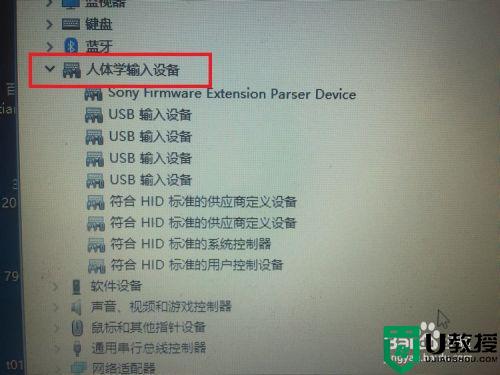
6、接下来就可以在电脑上测试一下键盘是否能用了,直接在记事本中测试打字即可,最好每个键都测试一遍,看是否输入正确。
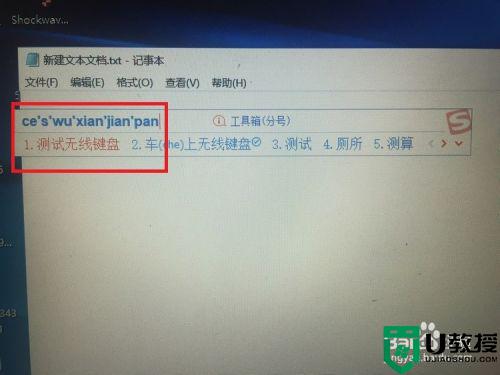
以上就是连接无线键盘的方法,要在电脑上连接无线键盘的,可以按上面的方法来进行连接。
怎样连接无线键盘 无线键盘怎么连电脑使用相关教程
- 无线键盘怎样连电脑使用 台式电脑怎么连无线键盘
- 罗技无线键盘怎么连接电脑 罗技无线键盘连接电脑的教程图解
- 无线键盘怎么连接电脑 无线键盘连接电脑的多种方法介绍
- 电脑如何连接无线键盘 新买的无线键盘怎么连电脑
- 台式电脑怎么连接使用无线键盘 教你给电脑连接无线键盘的方法
- 电脑怎样连接无线鼠标和键盘 教你给电脑连接无线鼠标和键盘的方法
- 2.4G无线键盘连接电脑
- 无线电脑键盘怎么使用 如何使用无线键盘
- 苹果电脑无线键盘怎么连接电脑 苹果电脑与无线键盘如何连接
- 罗技无线键盘怎么连接电脑?
- 5.6.3737 官方版
- 5.6.3737 官方版
- Win7安装声卡驱动还是没有声音怎么办 Win7声卡驱动怎么卸载重装
- Win7如何取消非活动时以透明状态显示语言栏 Win7取消透明状态方法
- Windows11怎么下载安装PowerToys Windows11安装PowerToys方法教程
- 如何用腾讯电脑管家进行指定位置杀毒图解

